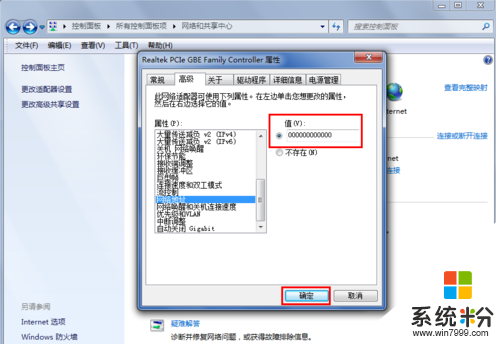時間:2017-07-11 來源:互聯網 瀏覽量:
MAC(Media Access Control或者Medium Access Control)地址,意譯為媒體訪問控製,或稱為物理地址、硬件地址,用來定義網絡設備的位置。我們使用win7旗艦版時偶爾會需要修改MAC地址,比如有的軟件需要使用固定網卡,或者有的公司、單位因為網絡的控製而限製網卡和IP的關係,這樣我們就需要用到修改mac地址,那麼win7怎麼修改MAC地址呢?下麵小編就來說說win7係統怎麼修改mac地址。
1、點擊電腦左下角的圓形“開始”圖標,然後在打開的菜單中,選擇“控製麵板”,打開控製麵板程序;
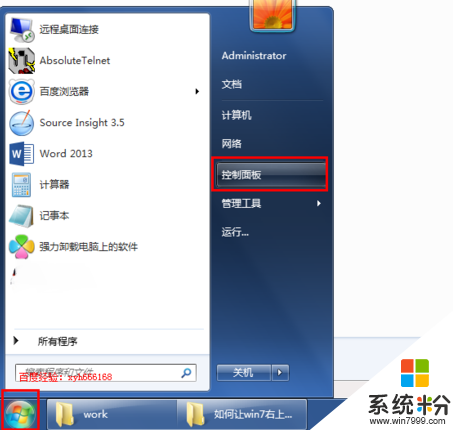
2、打開的控製麵板如下圖所示,這裏有很多都設置選項,在打開的控製麵板中選項“網絡和共享中心”;
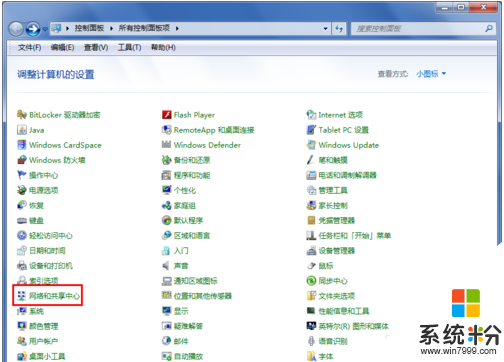
3、在網絡和共享中心的頁麵中選擇並點擊打開“本地連接”;
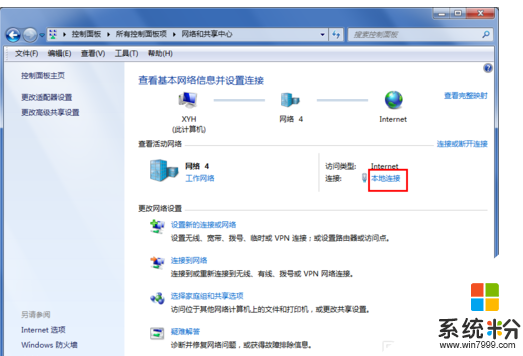
4、點擊本地連接後,就打開“本地連接 狀態”對話框,點擊左下角的“屬性”;
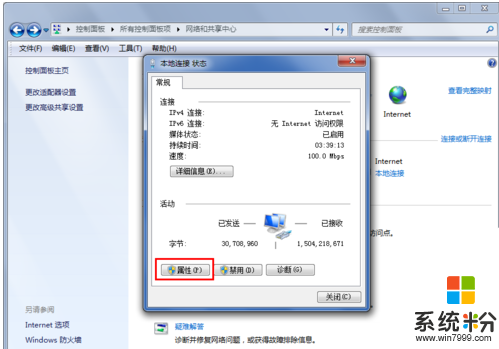
5、點擊屬性後,打開“本地連接 屬性”對話框,若是我們有多張網卡,那麼閑選擇要修改mac地址的網卡,然後點擊“配置”按鈕;
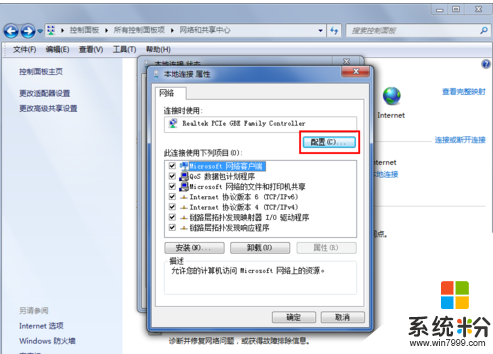
6、點擊配置後,就會打開當前選擇的網卡的屬性對話框;
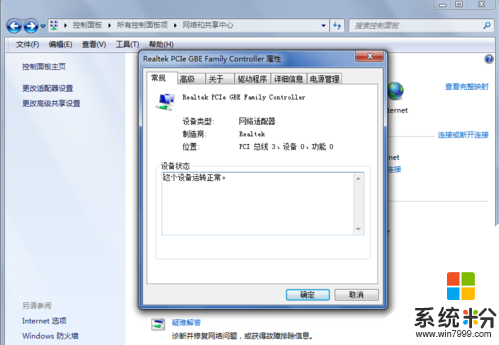
7、點擊上方選項卡中的“高級”,拖動左邊“屬性”列表,找到“網絡地址”;
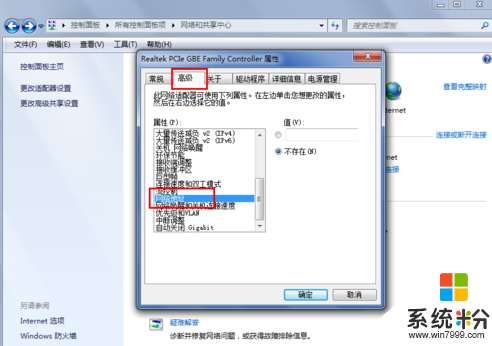
8、點擊勾選右邊“不存在”上方的值,如下圖紅色方框標注所示,將其內容修改為我們要使用的mac地址。